Modifier la page d'accueil

![]() N.B. N'oubliez pas de vérifier que votre ordinateur soit bien mis à jour en cliquant sur ce lien :
Mise à jour de mon Ordissimo
N.B. N'oubliez pas de vérifier que votre ordinateur soit bien mis à jour en cliquant sur ce lien :
Mise à jour de mon Ordissimo
Par défaut, j'ai accès à 12 fonctions différentes, chacune correspondant à une application. Grâce à la fiche "Ajouter une application sur la page d'accueil" je vais pouvoir ajouter ou supprimer des applications sur ma page d'accueil. Il est possible de voir comment utiliser son Smartphone en utilisant la fiche "Utilisation du Smartphone Ordissimo".
Nous allons voir dans cette fiche comment modifier la présentation de la page d'accueil.
![]()
1Accéder aux paramètres.
Pour accéder aux paramètres, je clique sur "Options".
![]()
2Modifier le fond d'écran.
a. Cliquer sur "Modifier fond d'écran".
Pour modifier le fond d'écran, je clique sur "Modifier fond d'écran".
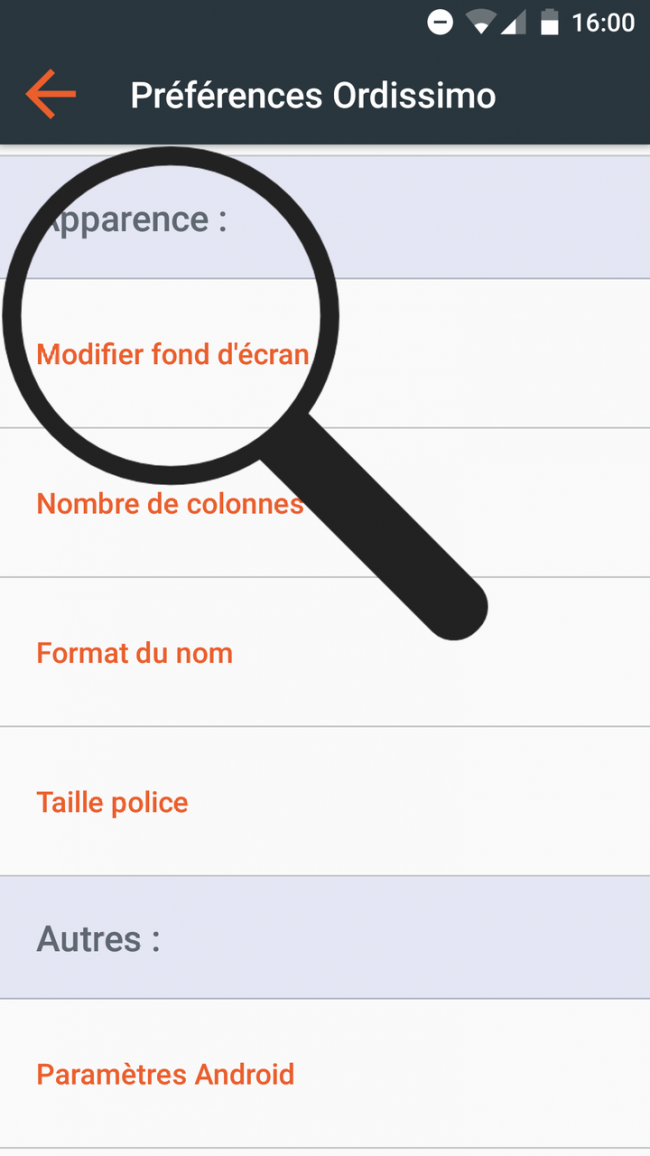
b. Continuer l'action avec le fond d'écran.
Un message me demande de quelle manière je veux continuer. Je clique sur "Toujours" pour continuer.

En sélectionnant "Toujours", je n'aurais plus ce message à chaque fois que je voudrais changer mon fond d'écran.
Il est préférable de choisir l'application Galerie pour accéder à ses images.
c. Choisir son fond d'écran.
En bas de l'écran, j'ai le choix avec différentes animations qui peuvent être définies pour mon fond d'écran. Ces images sont animées. Autre possibilité, je peux cliquer sur l'icône en bas à gauche "Mes photos" pour accéder à ma galerie de photos personnelles.

Lorsque ma photo est choisie, je clique sur "Définir comme fond d'écran" (en haut de mon écran) pour valider mon fond d'écran.
3Modifier la présentation des icônes.
a. Modifier le nombre de colonnes.
En cliquant sur "Nombre de colonnes", je vais modifier la présentation des icônes sur l'écran d'accueil.

b. Choisir le nombre de colonnes.
Dans la fenêtre qui s'ouvre, il m'est demandé combien de colonnes je veux sur mon écran. Je coche le rond en face du chiffre qui m'intéresse pour mon affichage.

c. Aperçu des colonnes sur l'écran d'accueil.
| Exemple d'affichage avec 3 colonnes : | Exemple d'affichage avec 4 colonnes : |
 |
 |
4Modifier la taille de la police.
a. Cliquer sur "Taille police".
Je clique sur "Taille police" pour augmenter ou diminuer la taille de la police.

b. Ouvrir "Taille de la police".
Je me retrouve dans les paramètres d'affichage. Je clique sur "Taille de la police".

c. Modifier la taille de la police.
Une fenêtre s'affiche me proposant 4 tailles différentes de police. Je sélectionne la taille en déplaçant le cercle bleu.
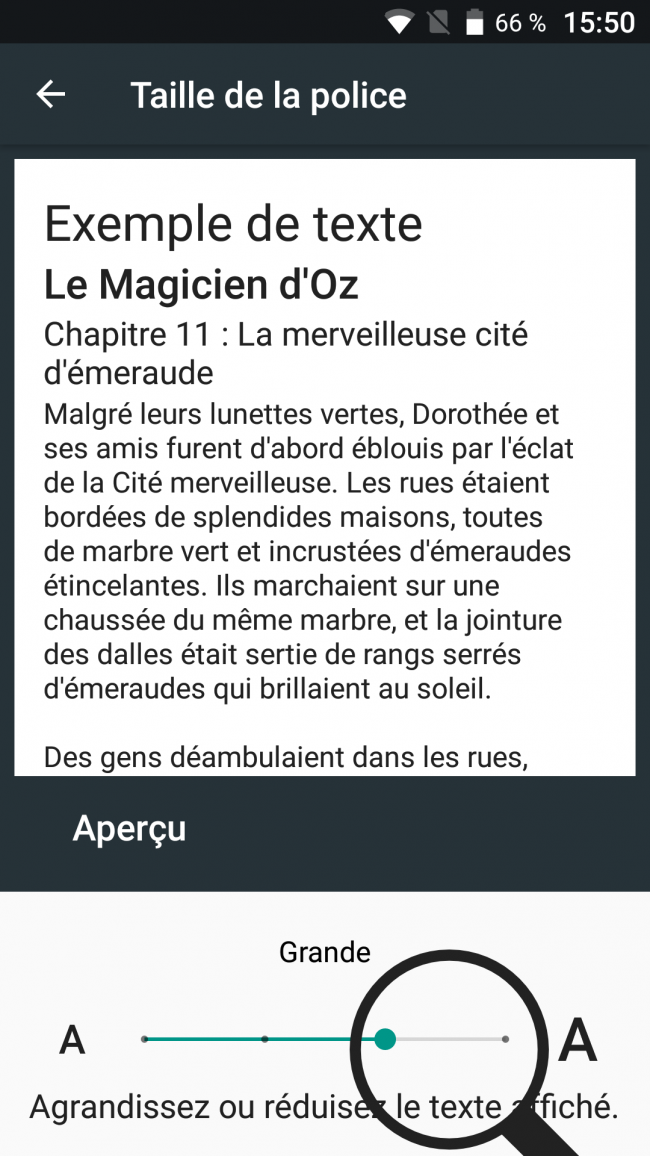
d. Aperçu de la police modifiée.
| Exemple de taille normale : | Exemple de très grande taille : |
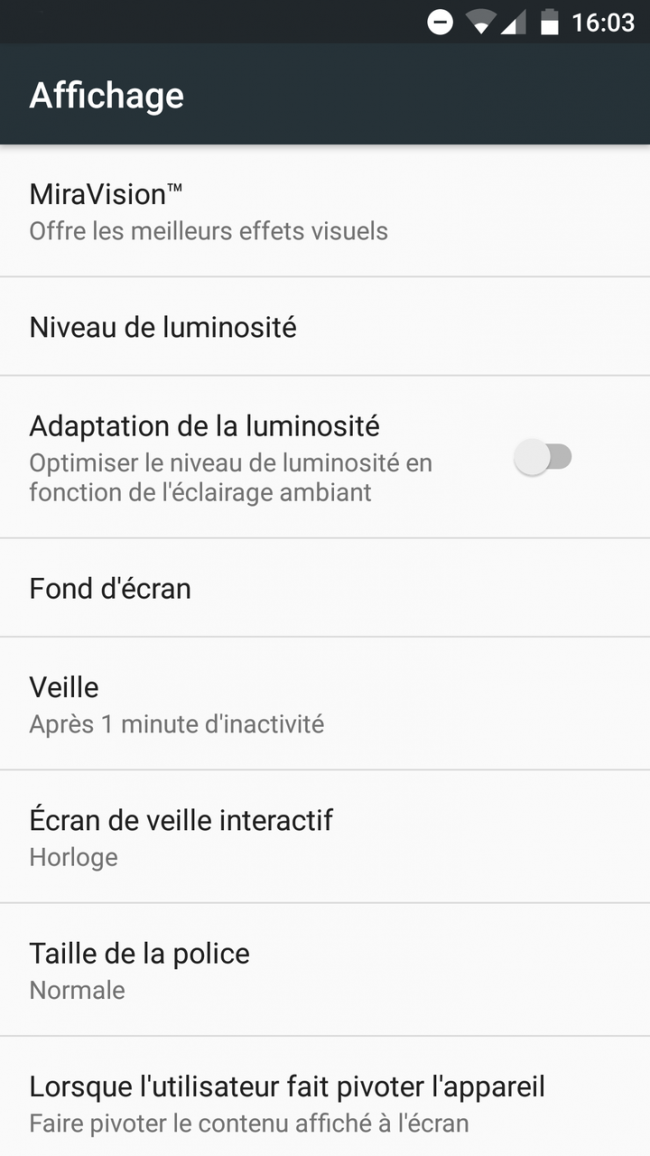 |
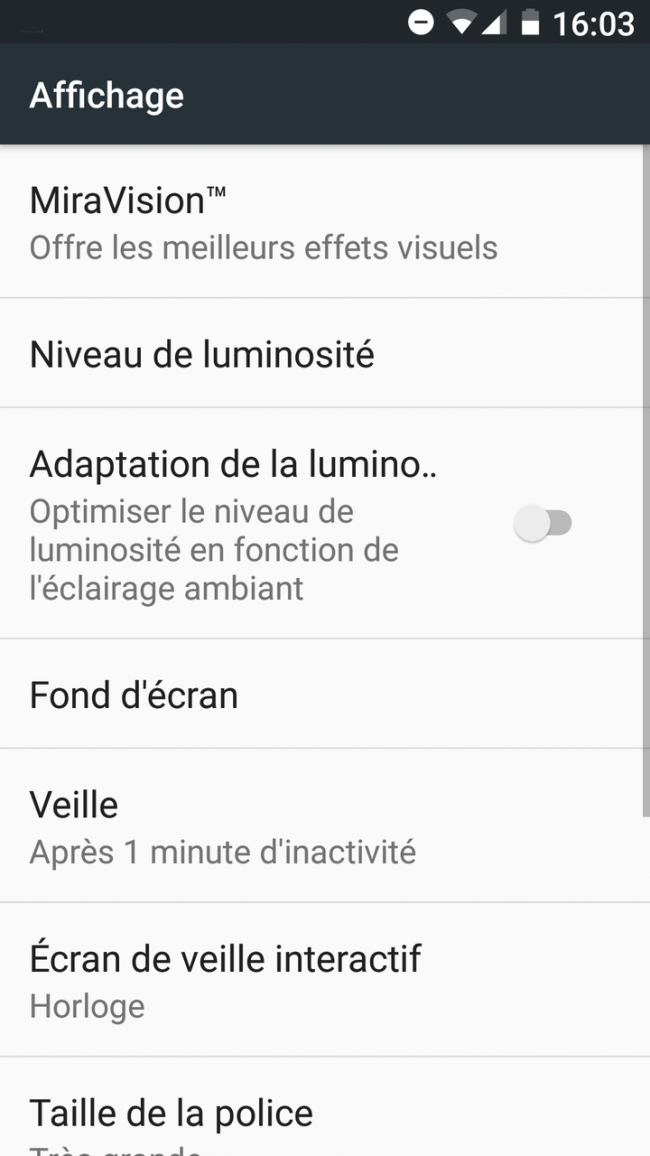 |
5Aperçu de ma nouvelle page d'accueil.

Personnalisez vote smartphone à votre guise à présent !


 envoyer à un ami
envoyer à un ami